CAD中把直线的线宽加粗后仍显示为细线怎么办
CAD中把直线的线宽加粗后却不显示粗线,显示的仍是细线,怎么办?其实很简单,出现这个问题只是因为我们没把显示线宽的按钮打开,下面通过一个例子简单说明一下。
1、 画一条直线,默认线宽,如下图所示。
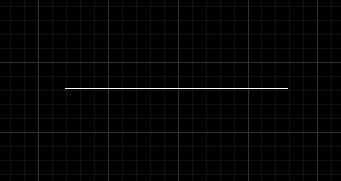
2、 选中该直线,改变它的线宽,设为2.00毫米。此时直线仍然显示为细线。
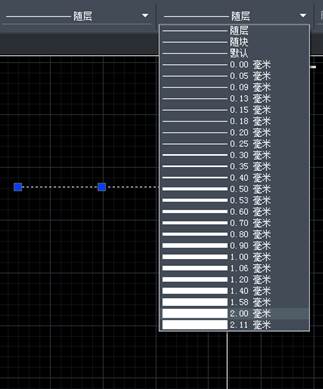
3、 打开“显示/隐藏线宽”按钮。
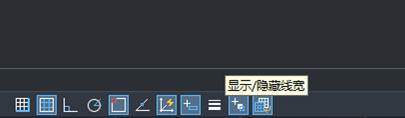
4、 打开之后,直线显示线宽。
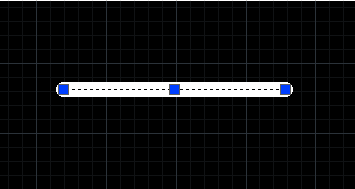
推荐阅读:3D打印机
推荐阅读:CAD制图初学入门
·定档6.27!中望2024年度产品发布会将在广州举行,诚邀预约观看直播2024-06-17
·中望软件“出海”20年:代表中国工软征战世界2024-04-30
·2024中望教育渠道合作伙伴大会成功举办,开启工软人才培养新征程2024-03-29
·中望将亮相2024汉诺威工业博览会,让世界看见中国工业2024-03-21
·中望携手鸿蒙生态,共创国产工业软件生态新格局2024-03-21
·中国厂商第一!IDC权威发布:中望软件领跑国产CAD软件市场2024-03-20
·荣耀封顶!中望软件总部大厦即将载梦启航2024-02-02
·加码安全:中望信创引领自然资源行业技术创新与方案升级2024-01-03
·玩趣3D:如何应用中望3D,快速设计基站天线传动螺杆?2022-02-10
·趣玩3D:使用中望3D设计车顶帐篷,为户外休闲增添新装备2021-11-25
·现代与历史的碰撞:阿根廷学生应用中望3D,技术重现达·芬奇“飞碟”坦克原型2021-09-26
·我的珠宝人生:西班牙设计师用中望3D设计华美珠宝2021-09-26
·9个小妙招,切换至中望CAD竟可以如此顺畅快速 2021-09-06
·原来插头是这样设计的,看完你学会了吗?2021-09-06
·玩趣3D:如何使用中望3D设计光学反光碗2021-09-01
·玩趣3D:如何巧用中望3D 2022新功能,设计专属相机?2021-08-10
·为什么CAD填充区域是封闭的却无法填充2020-07-13
·CAD绘制开槽螺母2022-10-08
·CAD如何改变字体的颜色2016-09-14
·CAD中怎样画一个大白?2022-08-26
·CAD如何复制指定对象到指定图层?2024-05-23
·CAD外部参照怎么拆离分解?2017-03-01
·CAD怎样建立绘图区域2016-01-12
·CAD如何使用缩放命令放大图形2020-04-17














